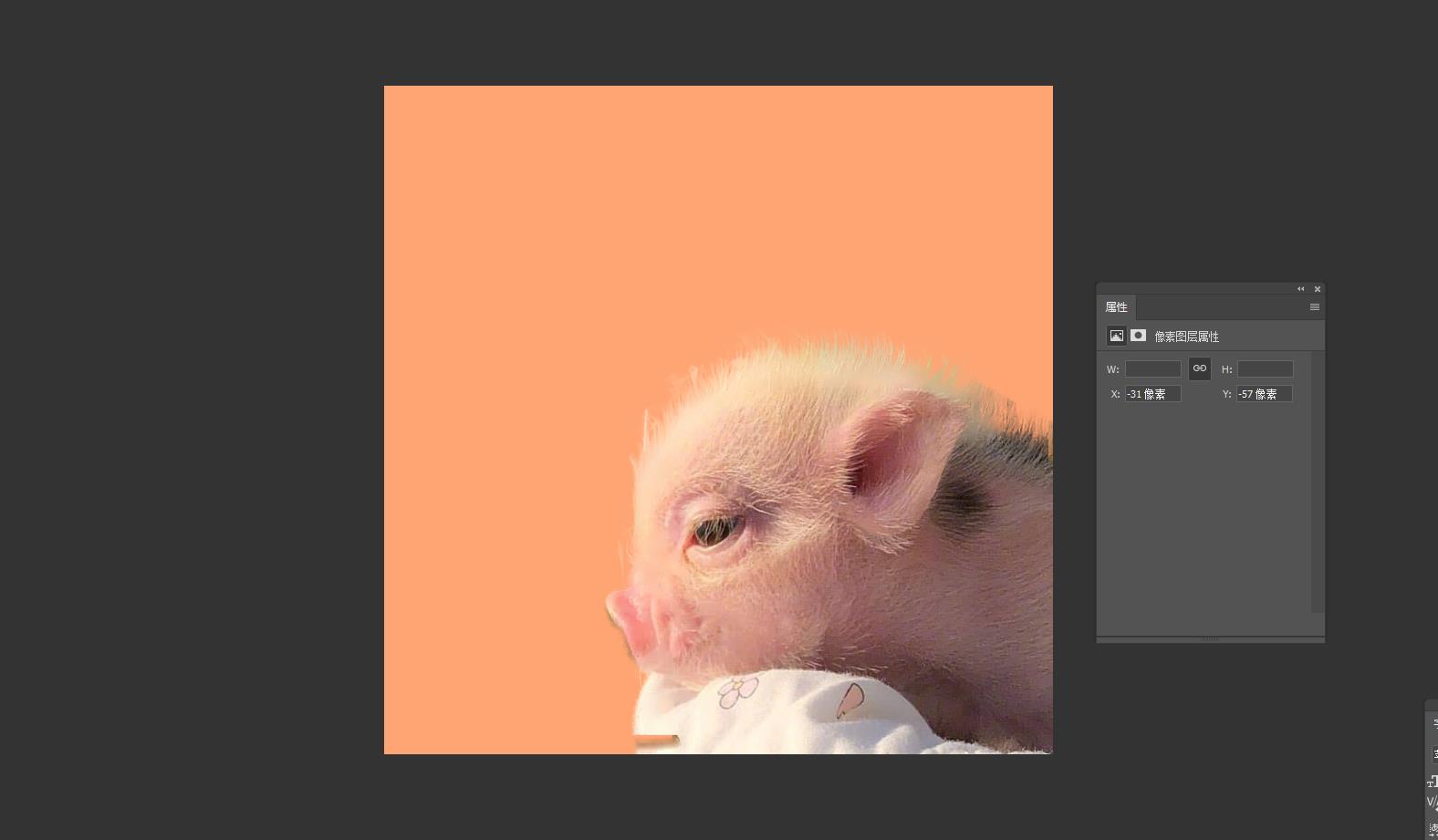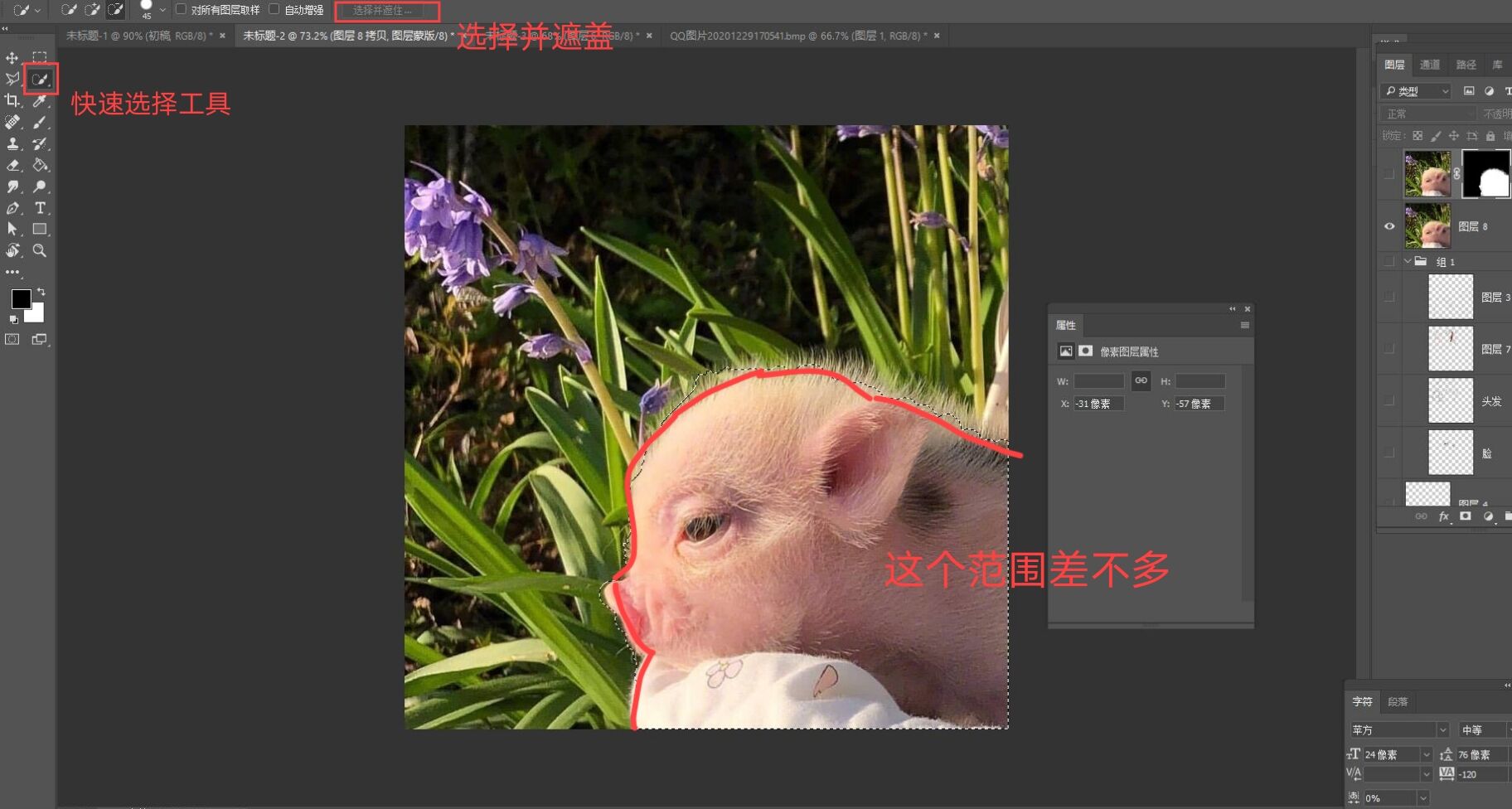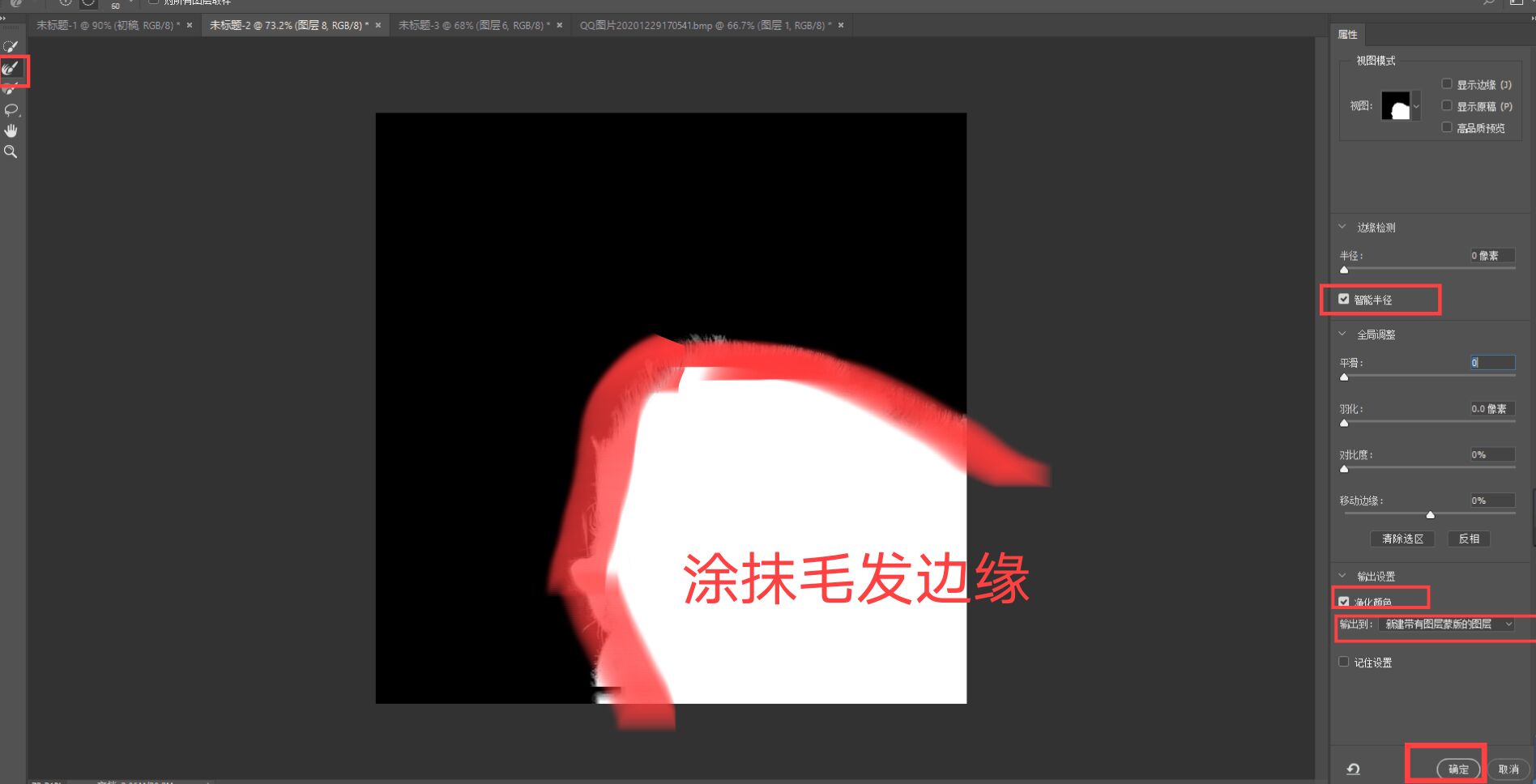PS抠图的方法挺多的,对于边界明显的东西比较好抠,但是对于边界模糊的物体,实在难以用一笔一笔勾出。这里就分享一个抠动物毛发的技巧吧。
操作步骤
1 快速选择工具
- 必然得先打开你的PS和图片(建议把图片拖入画布中,这样扣完以后方便看效果);
- 在左侧面板中找到快速选择工具,框出该动物的大概轮廓(毛发可不框,框出轮廓就行)。
2 选择并遮盖
此时点击属性栏中的“选择并遮盖”,在右侧面板中点开“视图”,选择“黑白”。
因为当前要选择对比最强烈的,抠出来效果才会比较好。
3 调整边缘
- 在左侧工具栏中,选择“调整边缘工具”(第二个),接下来在边缘地方涂抹。
- 在右侧面板,把“智能半径”、“净化颜色”打对勾,输出到“新建带有图层蒙版的图层”。
智能半径:使识别效果更精确; 净化颜色:可抠得更干净; 输出到新建带有图层蒙版的图层:可在图层蒙版上二次调整。
4 效果图
效果(抠的有点粗糙),背景我自己加了颜色,为了看到效果。